现场投票后台配置(1)点击现场投票,进入投票功能设置界面,如图1。图 1 投票功能设置界面(2)点击“添加轮次”选项卡,进入轮次添加页面,如图2。(3)在轮次添加页面,首先选择大屏效果,有大图、横向柱形及竖向柱形及3D圆柱四种效果,根据实际情况选择即可,并填写好标题并选择相应的投票模式。(4)统一模式下再往下是类型的选择单选:即只能选一个选项。,每次只能投一票。多选:每项最少投几票,最多投几票,提交后完成投票自由:持有票数为你的总票数;最多可投是指每个选项可以投的票数,提交投票后,如果票数还有剩余,可以再次扫码继续投其他选项,票数用完前可以反复进行投票提交。(5)逐个投票:大屏幕逐个展示投票选项,手机端逐个进行投票。持有票数为你的总票数;最多可投是指每个选项可以投的票数,提交投票后,如果票数还有剩余,可以再次扫码继续投其他选项,票数用完前可以反复进行投票提交。(6)再往下是数据显示的类型,即大屏幕展示的一个效果,是否显示数量及占比的一个设定,可自行设定查看效果。参与限制,设定成你每天一次时,可以每天都投一次票。(7)自动排序:开启后大屏幕会实时根据票数的排名来进行排序图 2 轮次添加页面(8)点击“投票选项”,可跳出选项添加列,依次设定好图片及文字即可。色彩搭配可选择投票区域的颜色,最后还有一个投票规则的填写,填写后,用户在手机端可以查看投票的规则。设定好后,记得点击“保存”。图3(9)轮次添加好后,还可以对轮次进行编辑、删除及排序等操作,如图4。图 4 投票轮次界面(10)切换到“自定义风格”选项卡,设置好大屏幕及手机端的背景及音乐等元素,如图5。图 5 投票背景及音乐等元素设置(11)点击“评委”选项卡可切换到评委页面,点击添加(如图6),可设置头像、评委名称、添加评委描述并设定评委的票权重(票权重为多少,就是评委一票相当于多少票,图中为10,意味着评委投一票相当于普通用户10票)。评委有专门的评委入口,可以点击链接或扫码参与图 6 添加评委投票现场操作(1)在投票设置界面,设定好一切后,点击“打开大屏幕”可进入投票的大屏幕界面,如图8;点击大屏幕开始可开始投票。图 8 投票大屏幕界面(2)现场观众扫描大屏幕二维码(点击右下方二维码图标,可跳出二维码)即可参与投票。(3)用户扫码后进入手机端投票选项页面,如图9。图 9 手机端投票页面(4)选中某一项或某几项(多选时)后,点击立即投票,即可投票成功,同时跳转到结果页面,如图10(如果是每天可投一次,则过一天进入依旧可以投,直到活动结束)。图 10 投票结果页面(5)投票实时更新排行,点击右上角“结束”按钮,结束投票,如图11。图 12 结束投票(6)投票结束后,可到活动设置后台,现场投票轮次设置界面查看并导出结果,如图13。图 13 投票结果查看微信投票活动由于低门槛,高浏览量让很多勇于创新的商家抓住了商机,微信投票活动的强大点击量,让商家无需高价宣传,通过微信投票互动活动,参加投票的选手自主引流,让亲朋好友帮忙投票,吸引了更多的潜在客户,不经意间彰显了商家品牌内涵,拉近了商家在客户之间的信任。
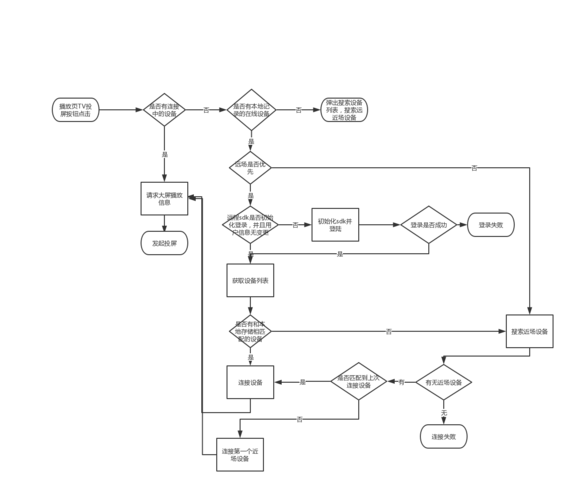
(图片来源网络,侵删)








0 评论